Содержание

- Просмотров: 282 135
- Автор: admin
- Дата: 20-04-2015
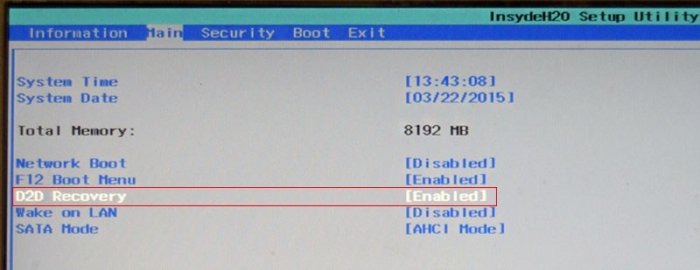
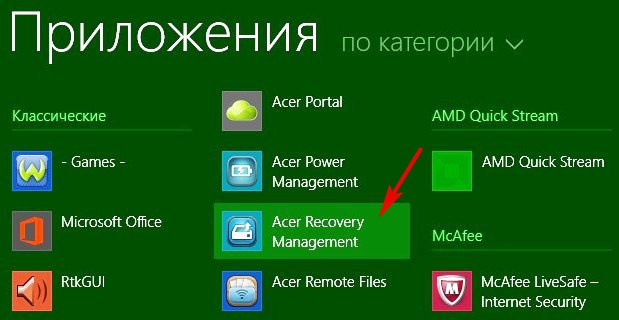
и она мне пишет ошибку: "Некоторые файлы отсутствуют. Их можно найти на установочном носителе или носителе для восстановления системы". Но никакого носителя я специально не создавал и у меня его нет. Скрытые разделы на ноутбуке не удалял. Что можно сделать в моей ситуации?
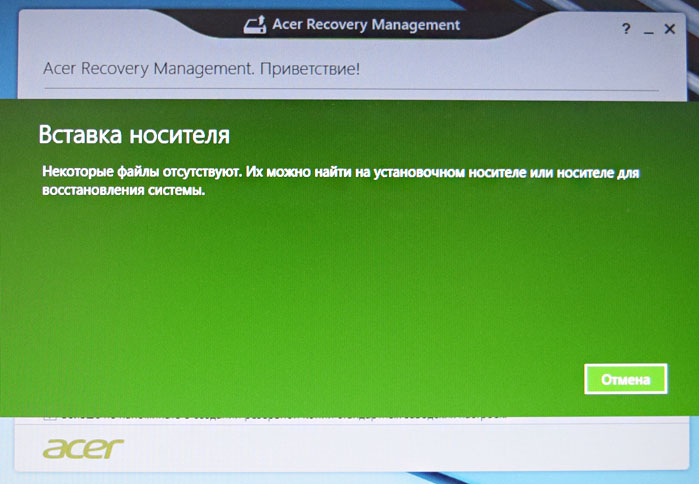
Как вернуть ноутбуку Acer Aspire заводские настройки, если встроенная производителем программа восстановления Acer Recovery Management не работает

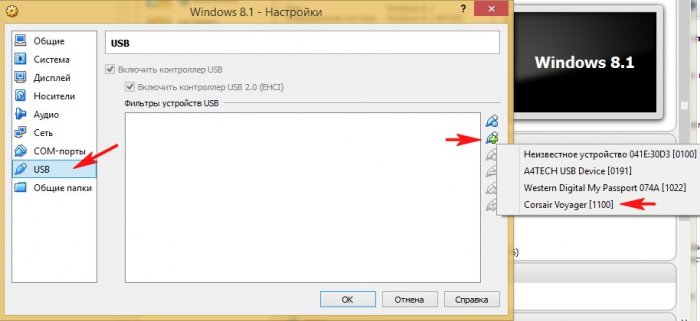
Жмём ОК. Теперь наша флешка будет доступна в Windows 8.1 установленной на виртуальную машину
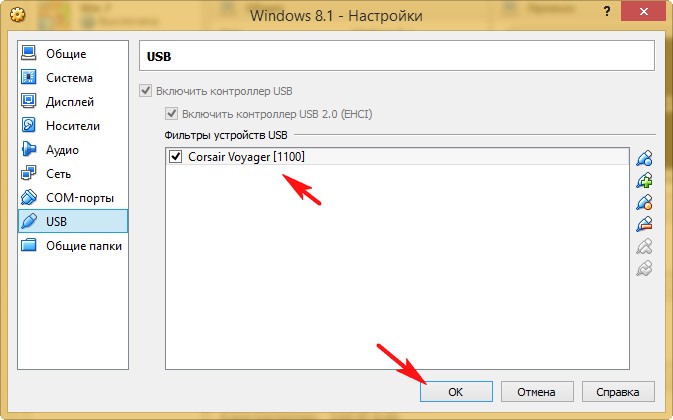
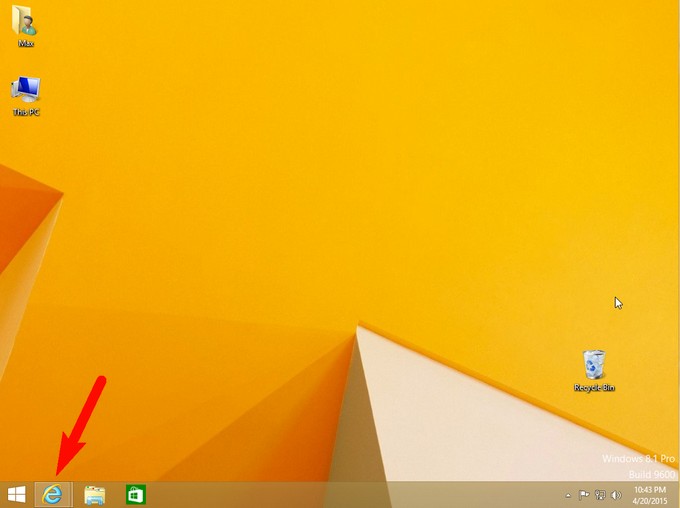
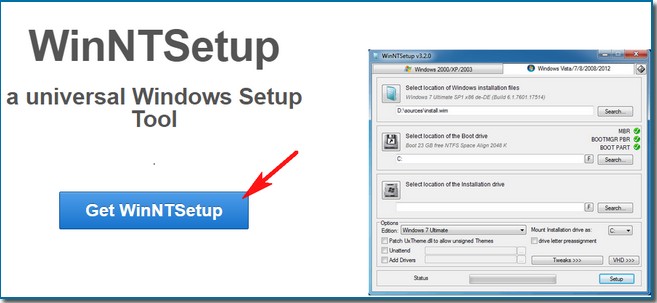
Программа скачивается в архиве, разархивируем её прямо на рабочий стол и идём на сайт
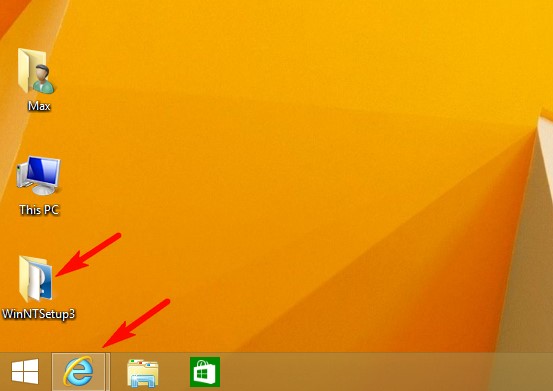
Жмём Free Download
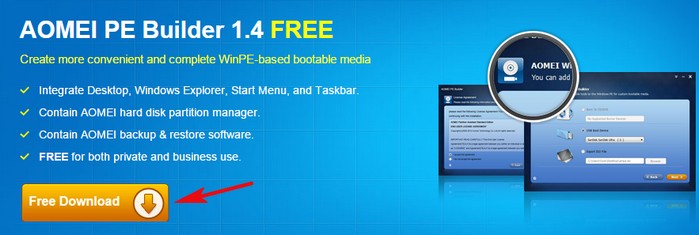
скачиваем и устанавливаем AOMEI PE Builder 1.4 .
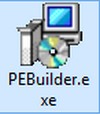
После установки запускаем программу и создаём загрузочную флешку, при создании интегрируем в неё программу WinNTSetup3.
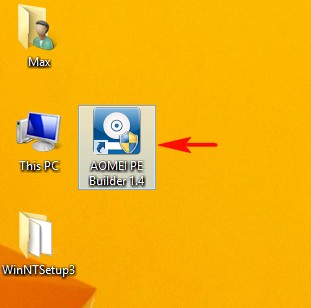
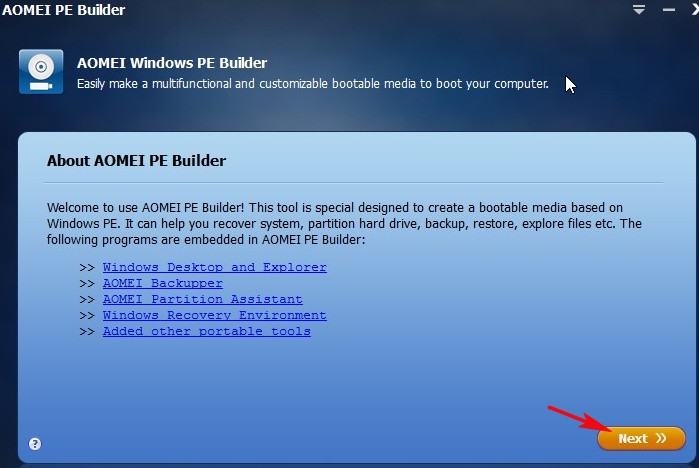
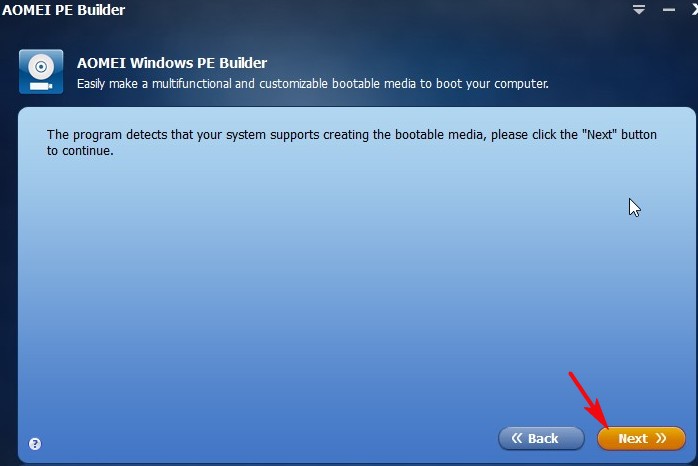
Выбираем Add files
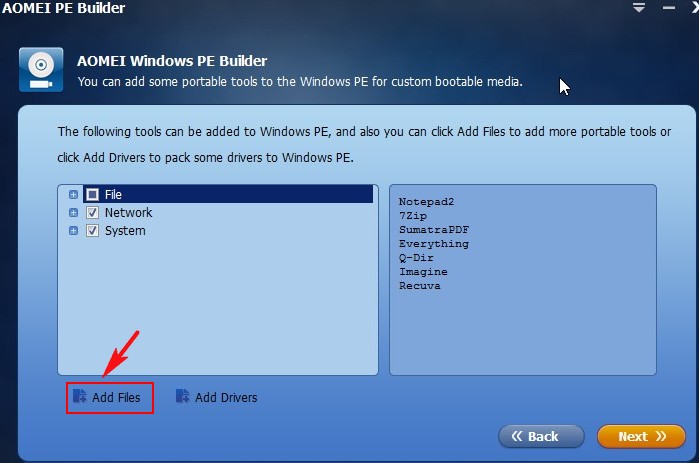
Создаем папку WinNTSetup3, далее нажимаем Add file
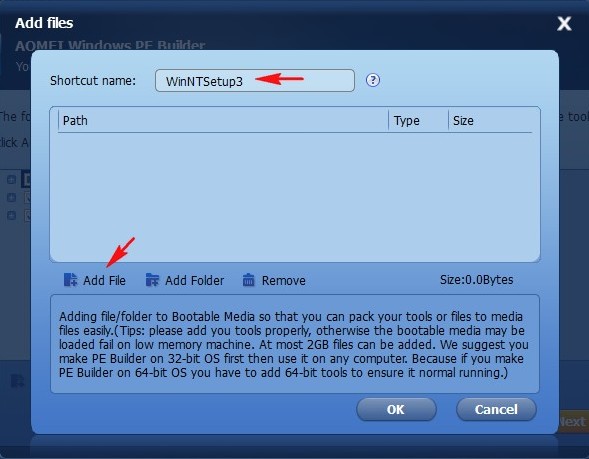
В открывшемся проводнике находим папку с утилитой WinNTSetup и поочередно выбираем файлы WinNTSetup_x64 и WinNTSetup_x86
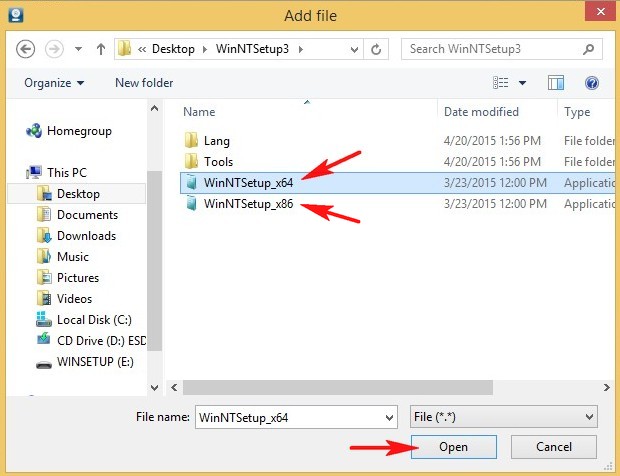
После добавления файлов выбираем Add folder
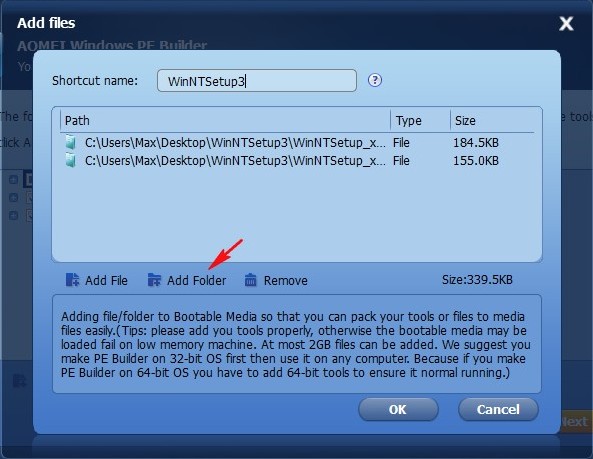
Опять идём в папку WinNTSetup3 и поочередно добавляем папки Lang и Tools
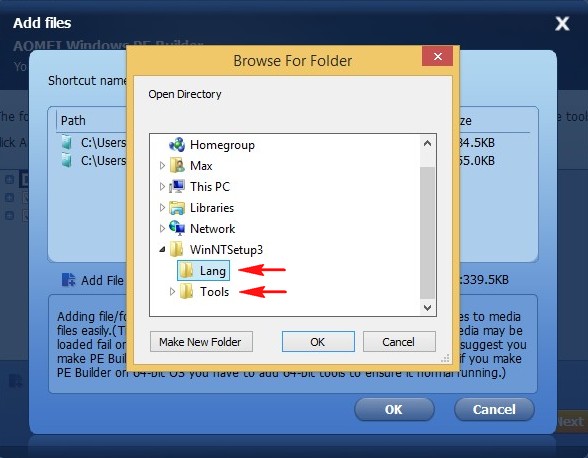
Получается следующее. Жмём ОК.
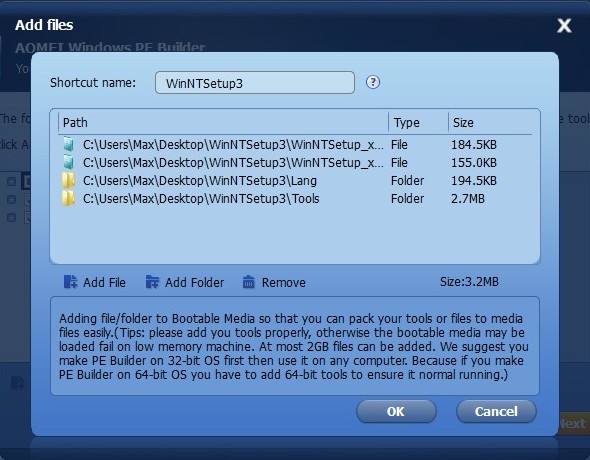
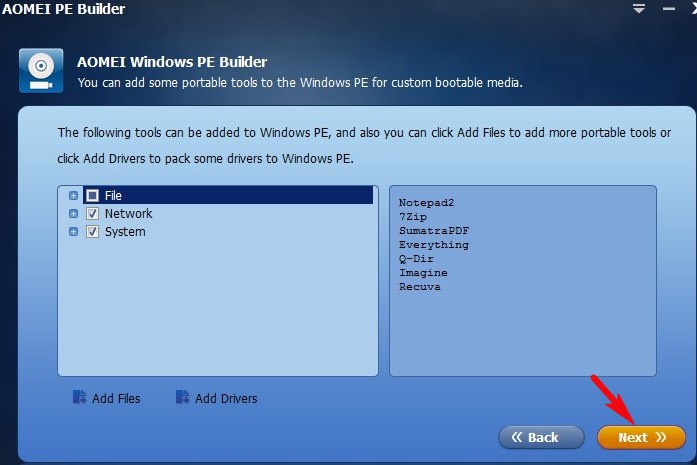
Cоздаём загрузочную флешку, выбираем пункт USB Boot Device и жмём Next.
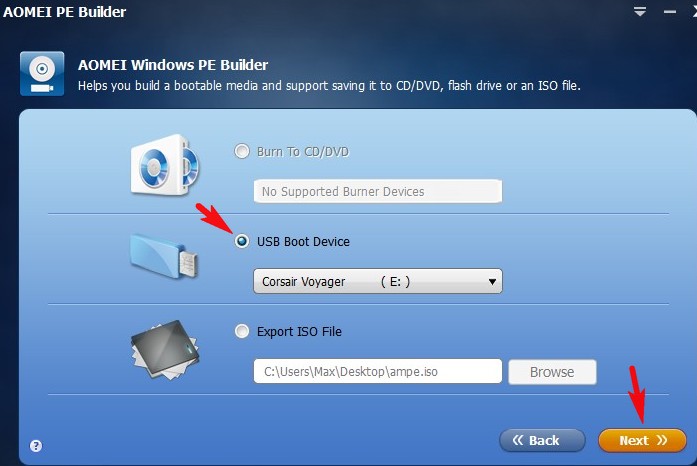
Все данные на флешке удалятся. ОК.
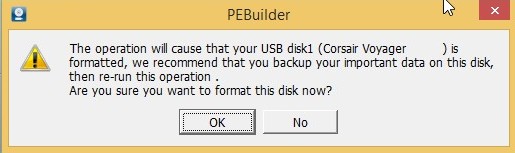
Процесс создания флешки.
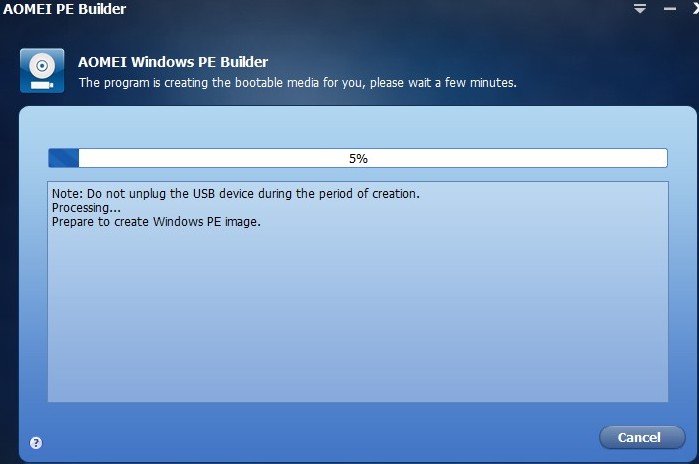
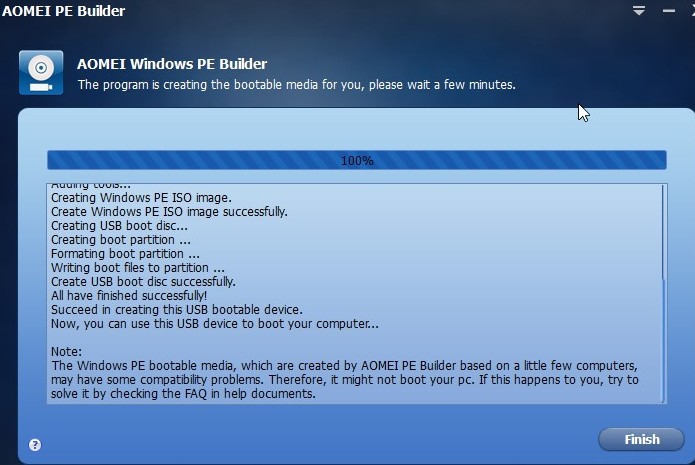
Загружаем с только что созданной нами загрузочной флешки ноутбук Acer Aspire

В БИОСе опцию Secure Boot отключать не нужно, так как у нас UEFI флешка. При загрузке ноутбука жмём F12
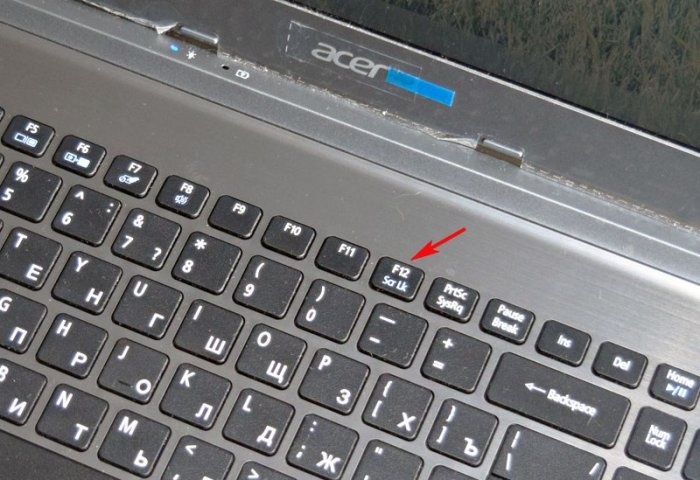
и входим в загрузочное меню, выбираем в нём нашу флешку.
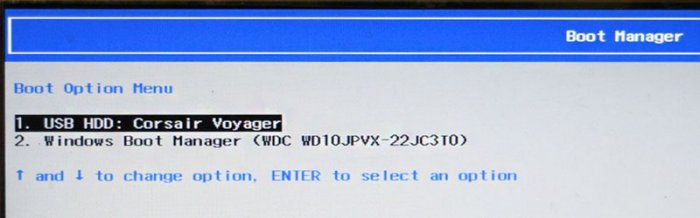
Загружается Live CD AOMEI PE Builder.
Жмём Enter на клавиатуре.
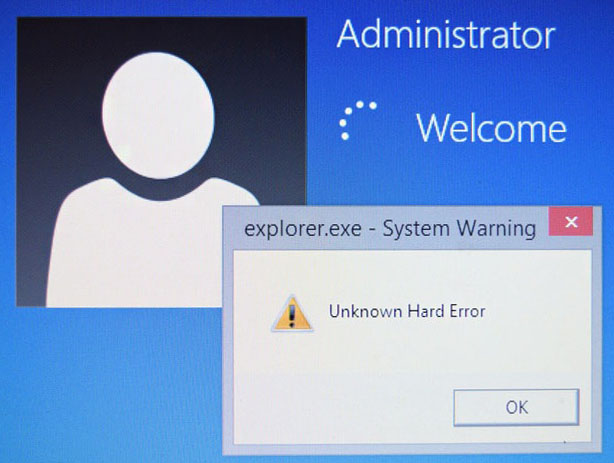
Загружается рабочий стол Live CD AOMEI PE Builder, представляющий из себя обычный Live CD на базе Windows 8.1. На рабочем столе можно увидеть интегрированную папку с программой WinNTSetup3.
Жмём на кнопку Windows Disk Management
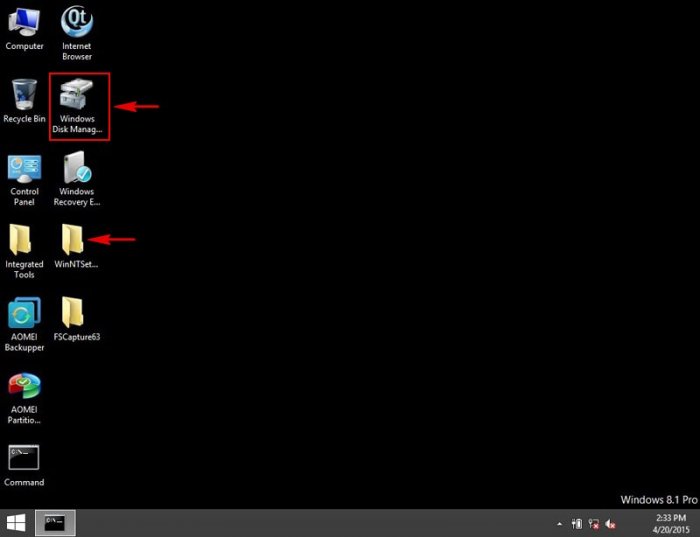
Открывается управление дисками.
Видим скрытый раздел Recovery с заводскими настройками ноутбука (объём 16 ГБ), именно здесь находится сжатый файл образ install.wim с Windows 8.1.
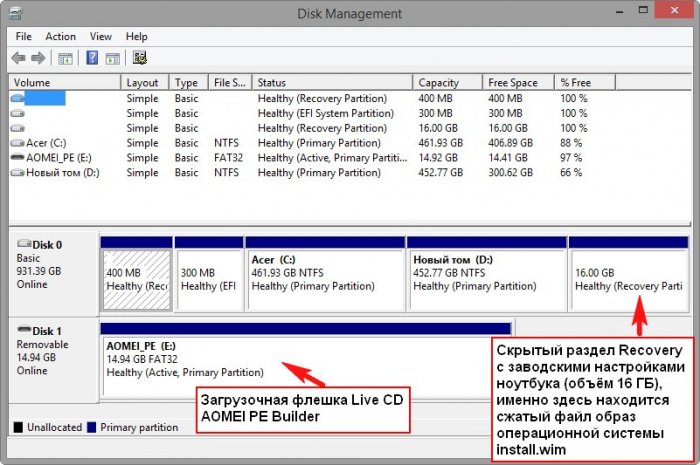
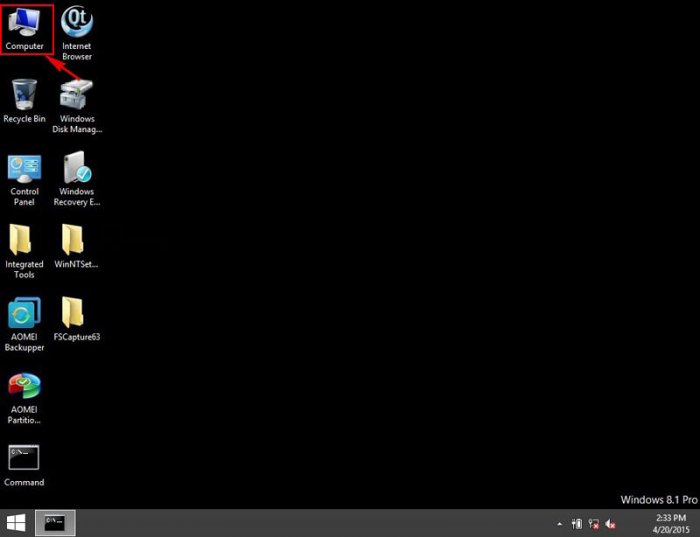
и вы увидите, что данный раздел не виден в проводнике и в него невозможно войти.
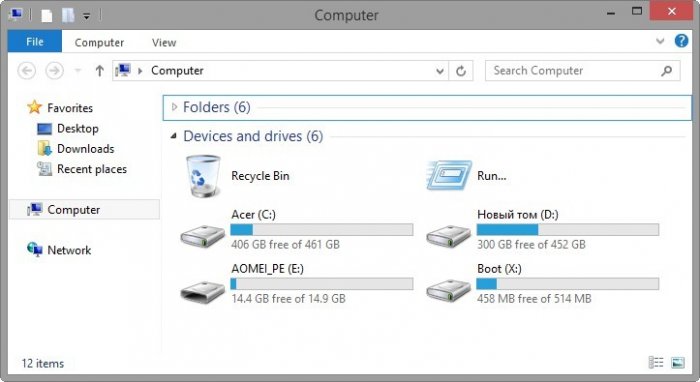
Сделаем скрытый раздел восстановления Recovery видимым в проводнике.
Запускаем командную строку от имени администратора
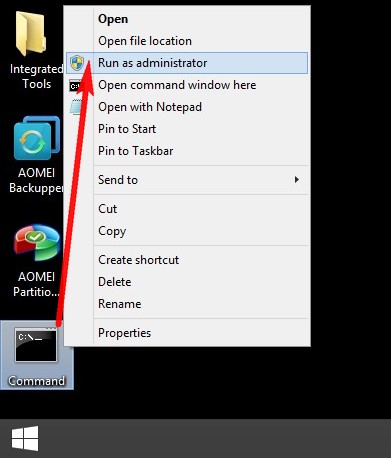
и вводим команды:
sel vol 4 (4 номер скрытого раздела, у вас может быть другой. Я определяюсь по объёму 16 ГБ )
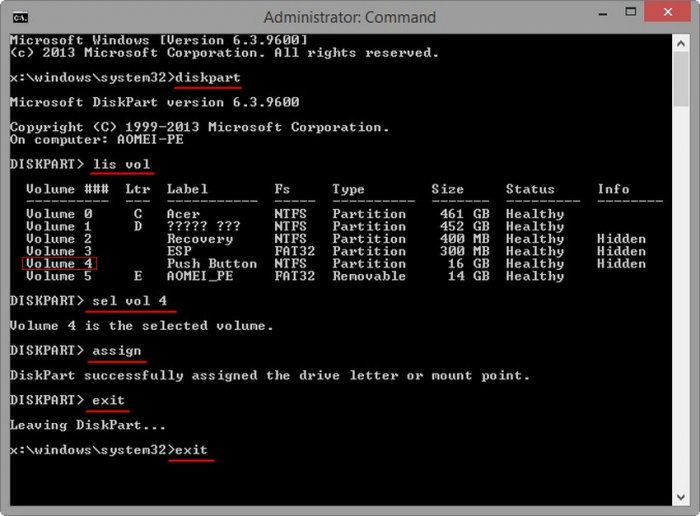
Теперь скрытый раздел восстановления Recovery имеет букву (F:), виден в проводнике и в него можно войти.
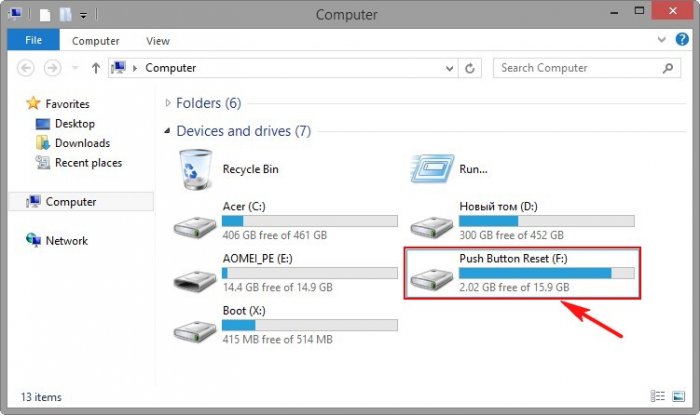
Входим в раздел, но нужной папки RecoveryImage с файлом образом install.wim мы не увидим,
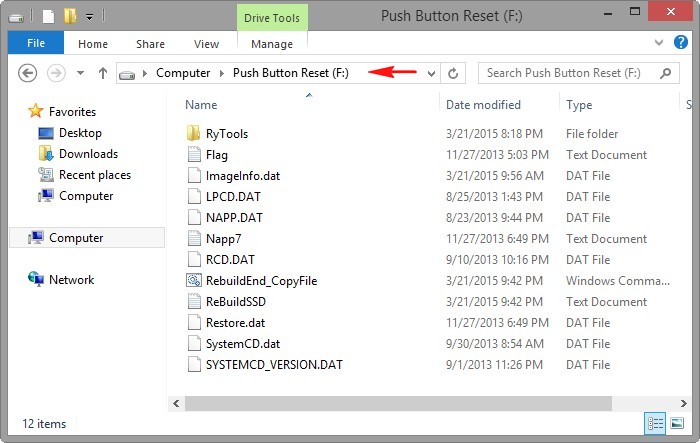
чтобы их увидеть нужно в параметрах папок включить отображение скрытых файлов и папок. Щёлкаем левой мышью на View (Вид) и ставим галочку на пункте H >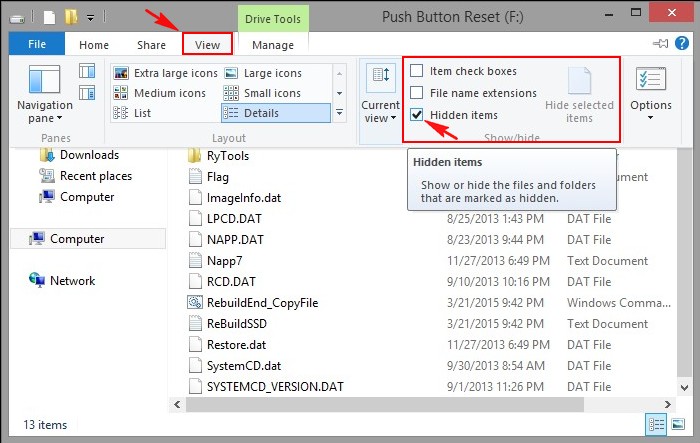
и появляется скрытая папка RecoveryImage (называться может по разному, зависит от производителя ноутбука).
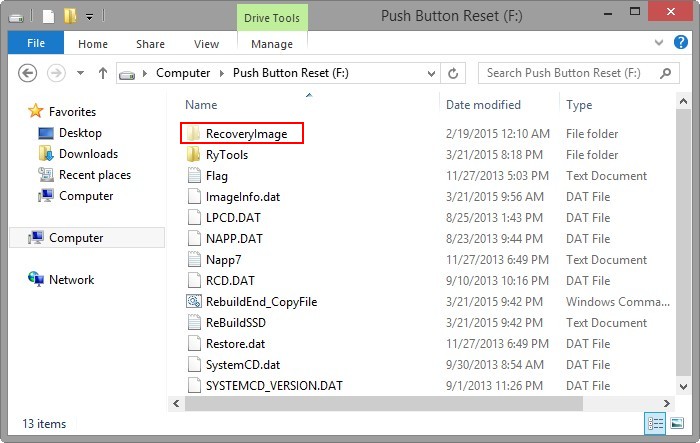
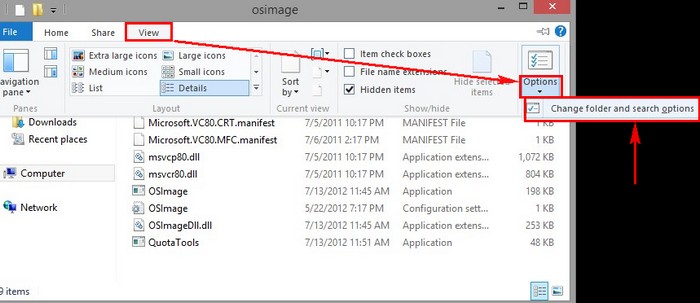
Вкладка View. Отмечаем пункт Show h >
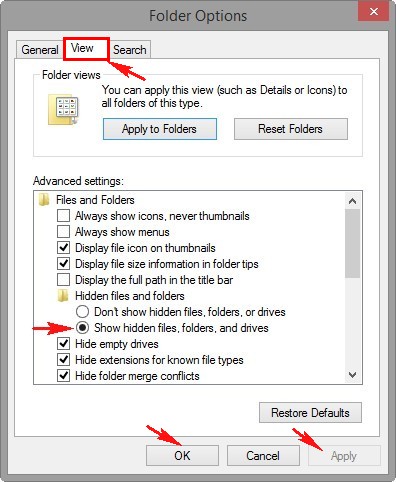
Снимаем галочку с пункта Hide protected operatingsystem files
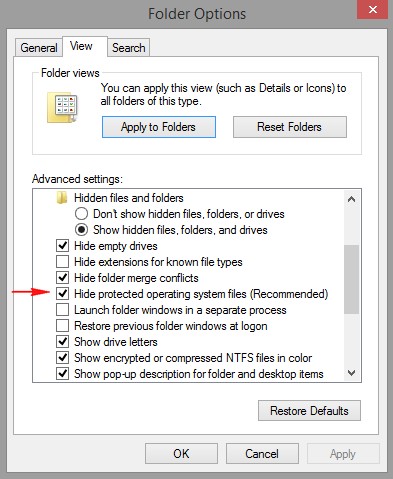
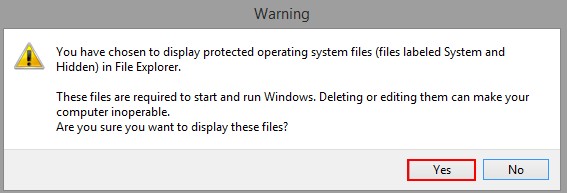
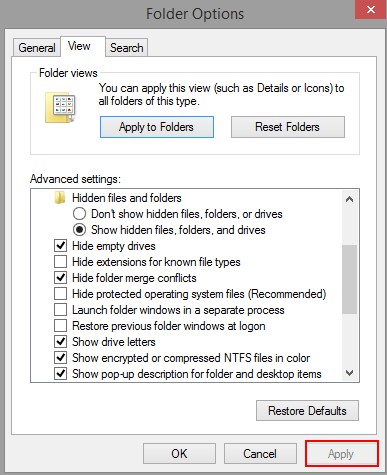
После данных действий все скрытые папки и файлы будут видны в системе.
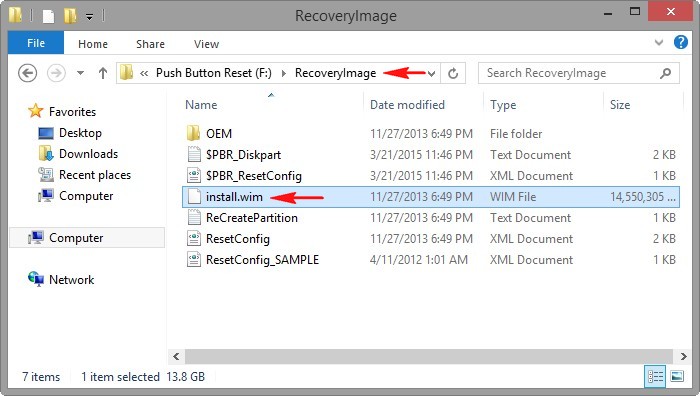
Часто изготовитель делит файл install.wim на несколько небольших файлов install.swm (в этом случае выберите самый первый).
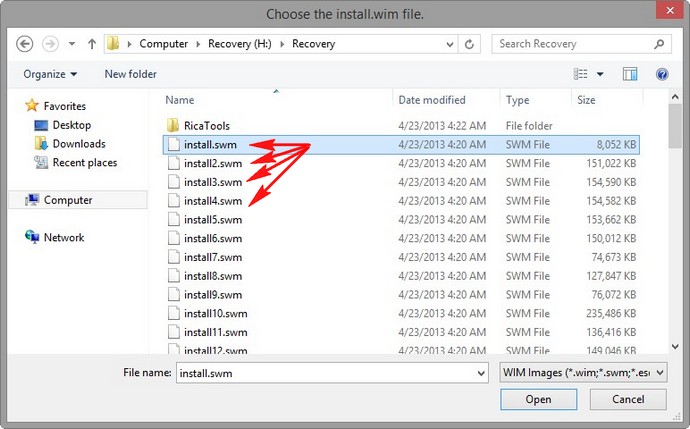
Настала очередь программы WinNTSetup3
Заходим в личную папку программы
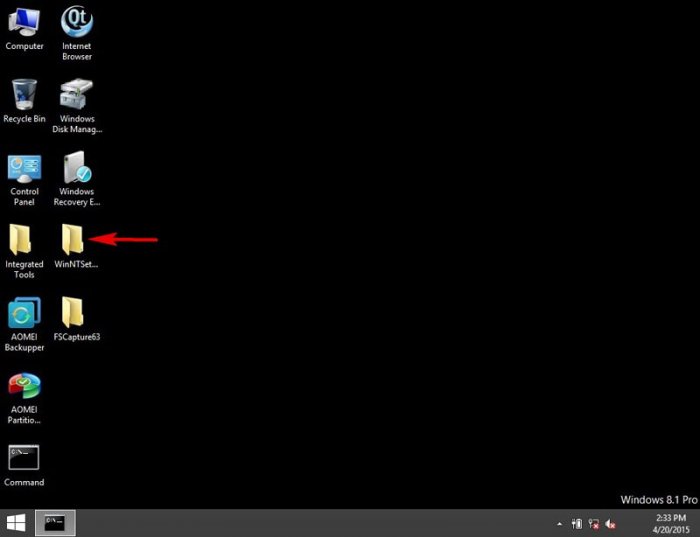
и запускаем файл WinNTSetup_x64.exe
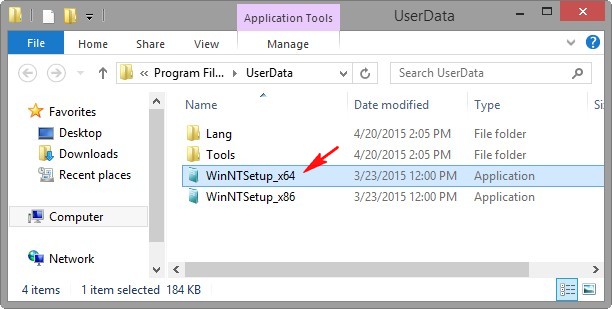
В главном окне WinNTSetup нам нужно указать файл install.wim находящийся на разделе (F:) в папке RecoveryImage. Жмём Выбрать.
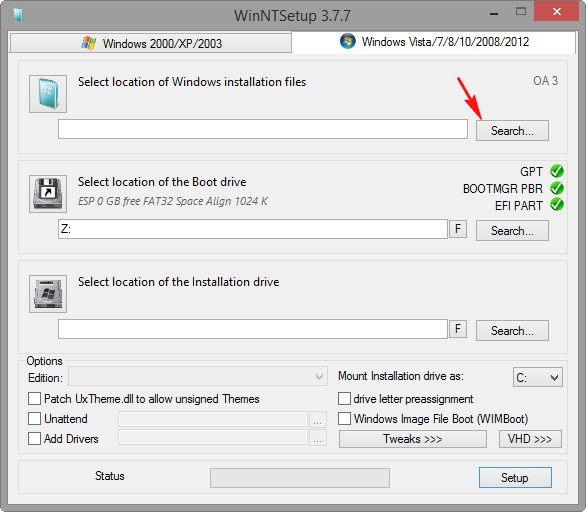
Находим в проводнике файл install.wim, выделяем его левой мышью и жмём Открыть.
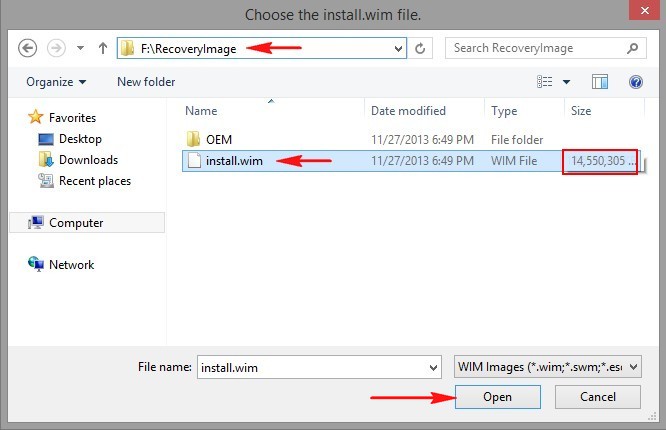
Примечание : иногда производитель ноутбука делит файл install.wim на несколько файлов меньшего размера install.swm , в этом случае выбирайте самый первый.
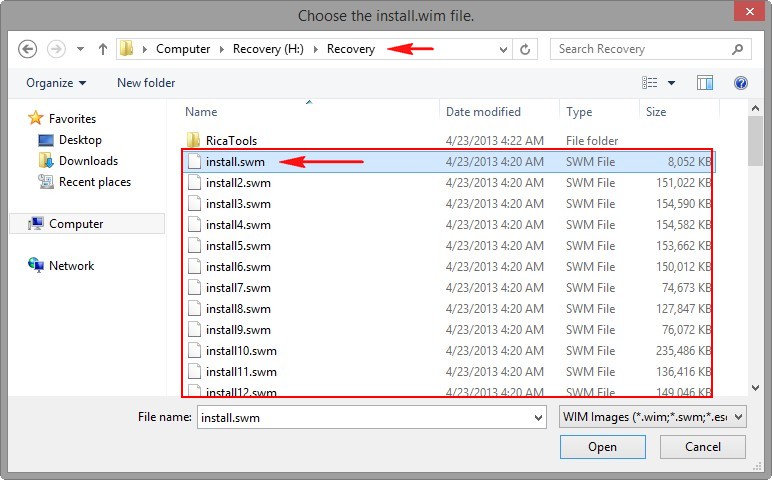
Выбираем раздел, на который будет установлен загрузчик Windows 8.1, в большинстве случаев программа это делает автоматически выбирая первый раздел, System Reserved с файлами загрузки операционной системы и помечает его буквой Z.
Нам остаётся только выбрать диск, на который мы развернём Windows 8.1.
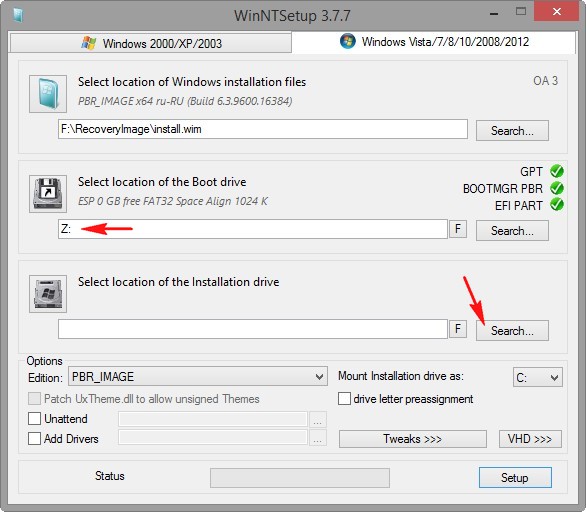
Это естественно будет диск (C:), выделяем его левой мышью и жмём кнопку Select Folder (кстати, можете развернуть заводскую Windows 8.1 и на другой раздел).
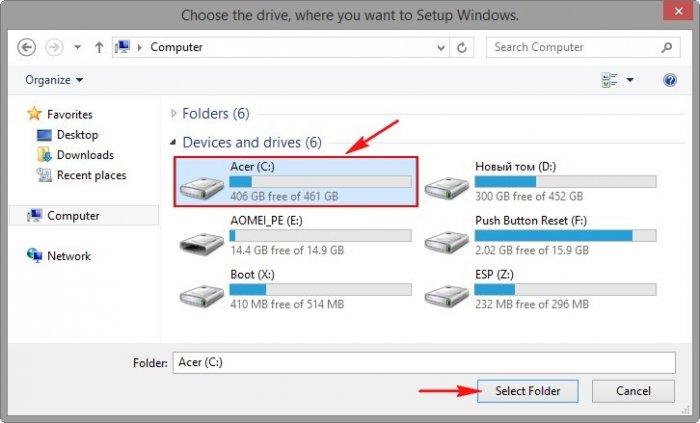
Диск (C:) нужно форматировать, иначе файл install.wim откажется разворачиваться.
Жмём на кнопку F.
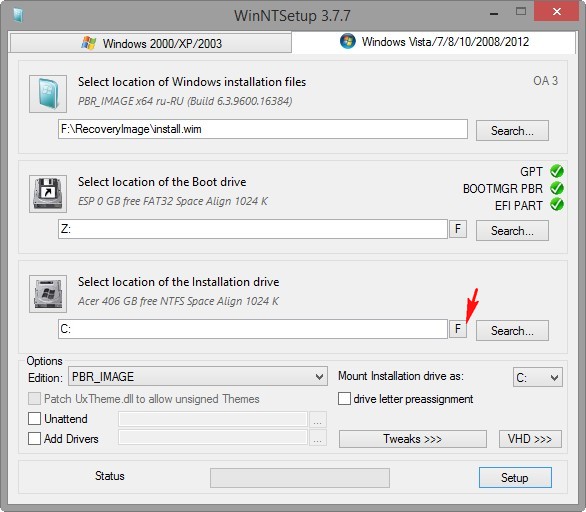
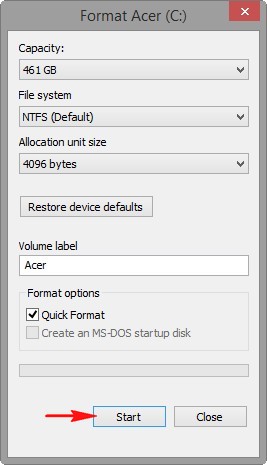
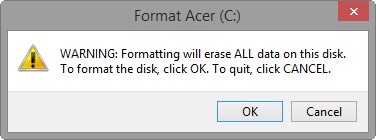
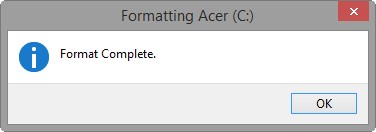
Жмём на кнопку Установка.
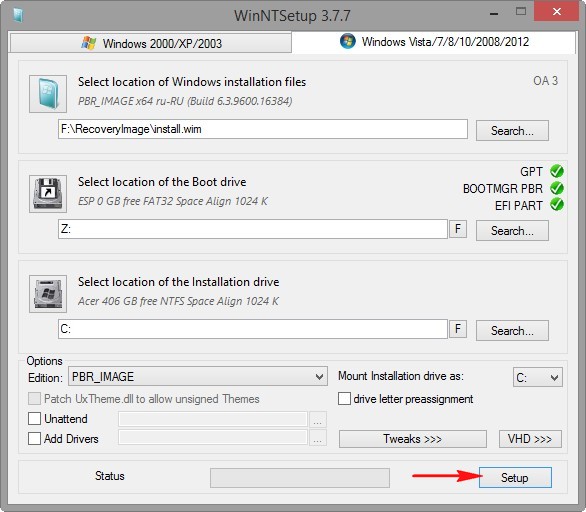
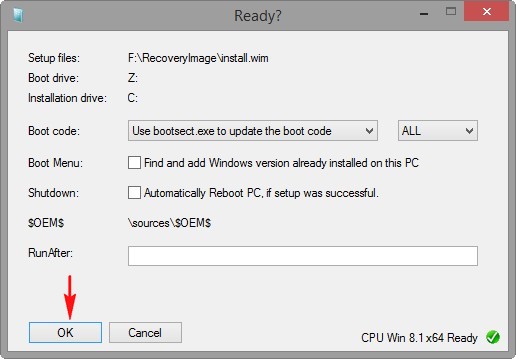
Windows 8.1 восстанавливается из заводского образа.
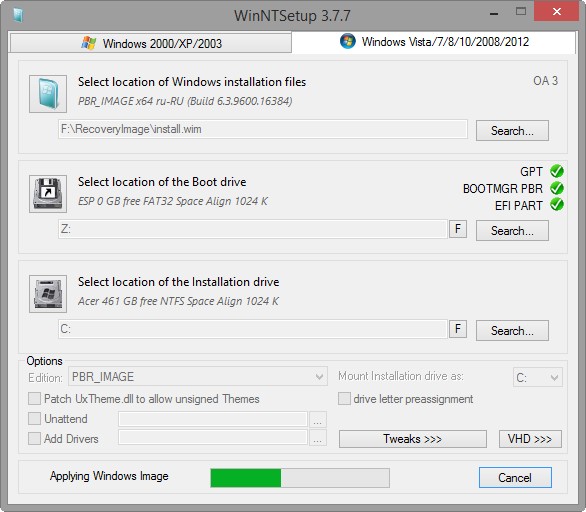
Процесс успешно завершён. ОК.
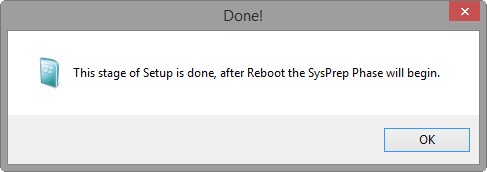
Перезагрузка. Вынимаем флешку и загружаемся с жёсткого диска ноутбука, сразу входим в заключительную фазу инсталляции операционной системы (всё как при нормальном откате к заводским настройкам)
Региональные настройки выставляются автоматически.
Acer Recovery Management — что это за программа?
Нужна ли она на компьютере?
![]()
Такая программка необходима для того,что-бы после сбоя вашего компьютера можно было восстановить его в исходное состояние. Причины могут быть разные,вирусы или синие экраны "BSOD",когда не удаётся войти в систему или не совместимость драйверов. Причин может быть много. Вам необходимо войти в систему,а доступ к ней заблокирован. Что же делать? Программа Acer Recovery Management,поможет вам восстановить ваш компьютер в исходное состояние и исправить существующие ошибки на вашем компьютере. Данную программу,можно,как скачать на компьютер,так и пользоваться с USB накопителя. А вообще в марках ASUS,не важно,стационарный компьютер у вас или ноутбук,она вшита уже в штатную систему и использовать её можно,не входя в систему. Это очень удобно. До загрузки вашей операционной системы и до логотипа загрузки Windows. Нажмите сочетание клавиш Alt+F10 или Alt+F8,вы попадёте в настройки программы,перед вами откроется окошко с 2 пунктами восстановления системы.
Acer eRecovery Management — это софт для переустановки программ и драйверов. Грубо говоря, через эту программу можно восстанавливать некорректно работающие программы и драйвера. Весьма удобно.
Краткий мануал как это кушать:
0. Ну-с поехали, кликаем в меню "Пуск", а далее "Все программы".
1. Внутри мы ищем папочку "Acer", в этой папке кликаем в "Acer eRecovery Управление".
2. Вам предложат ввести пароль, для того чтобы защитить ваши данные, советую сохранить этот пароль, если создадите его. PS: Я не создавал.
3. В открывшемся окошке кликаем "Восстановления".
4. Далее "Переустановить драйверы или приложения".
5. Выбираем с вами "Conect" и вот теперь выберите те приложения или драйвера, которые вы хотите переустановить.
6. Справа кликаем на ссылочку установки и продолжаем далее по инструкциям на экране.
7. Когда установка завершится, то ноутбук необходимо перезагрузить. Обычно это происходит автоматически, но если вдруг не произошло, то перезагрузите компьютер сами.
8. Готово!
Отрицательные последствия удаления приложения отсутствуют.
Портфолио. Выполненные заказы.
- Jan 27
Апгрейд охлаждения в очень тесном корпусе
Системный блок перегревался, как я это исправил.
Jan 27
Тестирование старой сборки Lite Gamer-12
Играю в DmC Devil May Cry на старой сборке Гамлета. Сборка 2012 года.
Jan 27
Апгрейд старого компьютера, производительность увеличились на 966%
О том, как я увеличил производительность ПК почти в 10 раз.
